Πώς να μάθετε ποιο Word είναι εγκατεστημένο στον υπολογιστή. Πώς μπορώ να βρω ποιο Word Office βρίσκεται στον υπολογιστή μου; Προβολή πληροφοριών υπολογιστή
Word 2010 Outlook 2010 PowerPoint 2010 Project 2010 InfoPath 2010 InfoPath Mode Mode 2010 SharePoint Designer 2010 Office 2010 Πρότυπο έργου 2010 SharePoint Workspace 2010 Word Starter 2010 λιγότερα
Μπορείτε να μάθετε ποια έκδοση του προγράμματος Microsoft Office είναι εγκατεστημένη στον υπολογιστή σας και μπορείτε επίσης να λάβετε πληροφορίες σχετικά με τον υπολογιστή χωρίς να διακόψετε το πρόγραμμα του Office.
Προβολή του αριθμού έκδοσης μιας εφαρμογής του Office
Ανοίξτε την καρτέλα Αρχείο.
Κάντε κλικ στο κουμπί αναφορά.
Στο τμήμα Σχετικά με για το προϊόν του Office, θα δείτε τον αριθμό έκδοσης της εφαρμογής Office.
Παρακολουθήστε το βίντεο για να δείτε πώς μπορείτε να βρείτε τον αριθμό έκδοσης της εφαρμογής σας στο Office.
Προβολή πληροφοριών υπολογιστή
Σημείωση: Αυτές οι πληροφορίες δεν είναι διαθέσιμες στο Microsoft Office Starter 2010.
Ανοίξτε την καρτέλα Αρχείο.
Κάντε κλικ στο κουμπί αναφορά.
Στο τμήμα πληροφορίες για Επιλογή προϊόντος του Office Πρόσθετες πληροφορίες έκδοσης και πνευματικών δικαιωμάτωνκαι στη συνέχεια κάντε κλικ πληροφορίες συστήματος.
Αναρωτιέστε ποια έκδοση του Office 2010 εκτελείται στον οικιακό σας υπολογιστή - 32 ή 64-bit; Σε αυτό το άρθρο, θα σας δείξουμε πώς να μάθετε την έκδοση του Office.
Πώς να μάθετε την έκδοση του γραφείου
1. Ανοίξτε την εφαρμογή γραφείου. Στο παράδειγμά μας, θα επικεντρωθούμε στο Word 2010, αλλά αυτή η μέθοδος λειτουργεί όπως και με άλλες εκδόσεις της εφαρμογής του Office. Ανοίξτε την ενότητα του κύριου μενού "Αρχείο" και σε αυτό το στοιχείο "Βοήθεια".

2. Ως αποτέλεσμα, μπορείτε να λάβετε πληροφορίες σχετικά με την έκδοση της σουίτας γραφείου που έχετε εγκαταστήσει. Εκτός από την έκδοση του κύριου πακέτου, θα βρείτε τις εκδόσεις άλλων σχετικών εφαρμογών, καθώς και τον αριθμό έκδοσης και το αναγνωριστικό έργου.

3. Σημειώστε τον αριθμό έκδοσης, ο οποίος πιθανότατα είναι η έκδοση 32-bit της σουίτας γραφείου. Τις περισσότερες φορές, αυτή η ταυτότητα εφαρμογών χρησιμοποιείται κατά την εγκατάσταση του Office 2010 (από προεπιλογή).

4. Εάν διαπιστώσετε ότι χρησιμοποιείτε μια έκδοση 32-bit, τότε μπορείτε να κάνετε λήψη και να χρησιμοποιήσετε τόσο την έκδοση 32-bit όσο και την έκδοση x86 των επεκτάσεων του Office.
5. Εάν χρησιμοποιείτε την έκδοση 64-bit της σουίτας γραφείου, τότε το επίθημα "64-bit" θα πρέπει να τοποθετηθεί μετά το όνομα του Office στην ένδειξη έκδοσης. Σε αυτήν την περίπτωση, κατά τη λήψη πρόσθετων, πρέπει να χρησιμοποιήσετε αποκλειστικά τις εκδόσεις x64.

6. Εάν προσπαθείτε κατά λάθος να εγκαταστήσετε μια επέκταση 32-bit σε μια έκδοση 64-bit του Office ή αντίστροφα, ο οδηγός εγκατάστασης μπορεί να σας προειδοποιήσει να κάνετε λήψη και εγκατάσταση της σωστής έκδοσης. Αξίζει επίσης να σημειωθεί ότι μερικές επεκτάσεις 32-bit, συμπεριλαμβανομένων των παλαιότερων εκδόσεων, μπορούν να λειτουργήσουν καλά με την έκδοση 64-bit.

συμπέρασμα
Αν και δεν πρέπει να ελέγχετε την έκδοση της σουίτας γραφείου σας καθημερινά, είναι χρήσιμο να ελέγχετε ποια έκδοση του Office χρησιμοποιείτε - 32 ή 64-bit. Τώρα που γνωρίζετε πώς να μάθετε την έκδοση του Office, μπορείτε να αρχίσετε να το τροποποιείτε. Οι επεκτάσεις και τα πρόσθετα μπορούν να προσθέσουν νέες δυνατότητες στη σουίτα γραφείου σας, από την υποστήριξη για υπηρεσίες LinkedIn και Facebook έως την εισαγωγή χημικών εξισώσεων σε μηνύματα ηλεκτρονικού ταχυδρομείου του Outlook.
Πολλοί τρόποι για να μάθετε ποια έκδοση του προγράμματος επεξεργασίας κειμένου του Microsoft Word είναι εγκατεστημένο στον υπολογιστή σας.
Πλοήγηση
Πολλοί χρήστες προσωπικών υπολογιστών που μόλις αρχίζουν να εξοικειώνονται με τις λειτουργίες και τις δυνατότητές τους ξεκινούν το ταξίδι τους κυριαρχώντας στα πιο δημοφιλή προγράμματα. Για παράδειγμα, από έναν γραφικό επεξεργαστή Χρώμα και με πακέτο εφαρμογής το γραφείο της Microsoft, το οποίο περιλαμβάνει τον πιο δημοφιλή επεξεργαστή κειμένου σήμερα Microsoft Word... Και αν ο συντάκτης Χρώμα είναι η τυπική εφαρμογή των λειτουργικών συστημάτων Παράθυρατότε ο συντάκτης Λέξη αναφέρεται στο πακέτο το γραφείο της Microsoft, το οποίο γίνεται λήψη και εγκατάσταση στον υπολογιστή σας ξεχωριστά.
Πριν προχωρήσετε στην επεξεργασία ενός προγράμματος επεξεργασίας κειμένου το γραφείο της Microsoft, δεν θα είναι περιττό να ανακαλύψουμε την έκδοσή του. Αυτή η γνώση θα βοηθήσει τους χρήστες να πλοηγηθούν καλύτερα στην εφαρμογή και να μάθουν τα μαθήματα στον επεξεργαστή κειμένου.
Στο άρθρο μας θα βρείτε διάφορους τρόπους για να μάθετε ποια έκδοση Microsoft Office Word εγκατεστημένο στον υπολογιστή σας.
Πώς μπορώ να βρω ποιο Word Office βρίσκεται στον υπολογιστή μου;
Σήμερα υπάρχουν πολλές εκδόσεις του πακέτου το γραφείο της Microsoft, που είναι σε ζήτηση μεταξύ των χρηστών προσωπικών υπολογιστών. Το πρώτο από αυτά είναι το πακέτο Microsoft Office 2003... Παρά το γεγονός ότι αυτή η έκδοση διακόπηκε και η Microsoft ανέστειλε πλήρως την υποστήριξή της, πολλοί χρήστες εξακολουθούν να προτιμούν τις νεότερες εκδόσεις. εκτός Microsoft Office 2003 Οι ακόλουθες εκδόσεις είναι επίσης δημοφιλείς:
- Microsoft Office 2007
- Microsoft Office 2010 (Η υποστήριξη της Microsoft έχει τεθεί σε αναστολή).
- Microsoft Office 2013;
- Microsoft Office 2016;
Όλα τα πακέτα πρακτικά δεν διαφέρουν μεταξύ τους ως προς τη λειτουργικότητα, ωστόσο, έχουν διαφορετική διεπαφή. Εάν σκοπεύετε να μάθετε ένα πρόγραμμα επεξεργασίας κειμένου Microsoft Word μέσω του Διαδικτύου με τη βοήθεια ειδικών μαθημάτων, γνωρίζοντας τότε ποια έκδοση του πακέτου το γραφείο της Microsoft είναι στον υπολογιστή, το χρειάζεστε απολύτως.
Μέθοδος 1: Έναρξη μενού
- Όπως οι περισσότερες εφαρμογές που είναι εγκατεστημένες σε υπολογιστή, το γραφείο της Microsoft καταχωρείται αυτόματα στο " ΑρχήΑπό όπου μπορείτε να ξεκινήσετε τις εφαρμογές του ή να καταργήσετε εντελώς το πακέτο.
- Πρέπει να επεκτείνετε το μενού " Αρχή", Μεταβείτε στην ενότητα" Ολα τα προγράμματα"Και βρείτε ανάμεσα στους φακέλους που διατίθενται εκεί" το γραφείο της Microsoft" Στο τέλος του ονόματος κάθε εφαρμογής από το πακέτο, υπάρχει ένας αριθμός που δείχνει την έκδοσή του. Για παράδειγμα, στο παρακάτω στιγμιότυπο οθόνης είναι Microsoft Office Word 2010.

Εικόνα 2. Προβολή της έκδοσης του προγράμματος μέσω του μενού "Έναρξη".
- Μερικές φορές οι εφαρμογές από το πακέτο δεν εγκαθίστανται σε ξεχωριστό φάκελο, αλλά εμφανίζονται στην κορυφή της ενότητας " Ολα τα προγράμματα».
Μέθοδος δύο: πίνακας ελέγχου
Μερικές φορές συμβαίνει ότι κατά την εγκατάσταση ενός πακέτου το γραφείο της Microsoft αποεπιλέξτε τους χρήστες τη γραμμή " Δημιουργήστε ένα φάκελο στο μενού έναρξης"Λόγω των οποίων οι εφαρμογές δεν εμφανίζονται στην ενότητα" Ολα τα προγράμματα" Σε αυτήν την περίπτωση, μάθετε την έκδοσή σας Microsoft Office Word ως εξής:
Βήμα 1.
- Αναπτύξτε το μενού " Αρχή"Και επιλέξτε τη γραμμή" Πίνακας Ελέγχου».
- Στο παράθυρο που ανοίγει, βρείτε και μεταβείτε στην ενότητα " Προγράμματα και χαρακτηριστικά».

Βήμα 2.
- Στο παράθυρο που ανοίγει, βρείτε ανάμεσα στα εγκατεστημένα προγράμματα το γραφείο της Microsoft και κοιτάξτε στο τέλος του ονόματος για την έκδοσή του.

Εικόνα 4. Προβολή της έκδοσης του προγράμματος μέσω του "Πίνακα Ελέγχου".
Μέθοδος 3: προβολή βοήθειας σε ένα από τα προγράμματα
- Μια άλλη μέθοδος για να μάθετε την έκδοση Microsoft Office Wordεγκατεστημένο στον υπολογιστή σας - δείτε πληροφορίες σχετικά με την εφαρμογή στο ίδιο το πρόγραμμα. Η ενότητα με βοήθεια σε διαφορετικές εκδόσεις ανοίγει με διαφορετικούς τρόπους, καθώς διαφέρουν στη διεπαφή. Στην έκδοση 2003 έτος πρέπει να ξεκινήσετε το πρόγραμμα Microsoft Word, στο πάνω μέρος του κύριου παραθύρου αναπτύξτε την ενότητα " αναφορά"Και επιλέξτε τη γραμμή" Σχετικά με το πρόγραμμα" Στο παράθυρο που ανοίγει, οι πρώτες γραμμές θα δείχνουν την έκδοση της σουίτας γραφείου σας και όλες τις εφαρμογές της.

- Σε δημοσιεύσεις 2010 , 2013 και 2016 χρόνια, πρέπει να επεκτείνετε την καρτέλα " Αρχείο", Κάντε κλικ στη γραμμή" αναφορά"Και στο δεξί μέρος του παραθύρου που ανοίγει, δείτε πληροφορίες σχετικά με το εγκατεστημένο πακέτο.

Τέλος, πρέπει να ειπωθεί ότι ξεκινώντας από Microsoft Office 2007, όλες οι επόμενες εκδόσεις διαφέρουν λίγο μεταξύ τους τόσο στη λειτουργικότητα όσο και στη διεπαφή (με εξαίρεση το Microsoft Office 2016). Επομένως, εάν διαπιστώσετε ότι δεν είναι εγκατεστημένη στον υπολογιστή σας η πιο πρόσφατη έκδοση με άδεια χρήσης του πακέτου, τότε δεν πρέπει να βιαστείτε να το αλλάξετε σε νεότερη έκδοση, καθώς οι εκδόσεις με άδεια χρήσης κοστίζουν αξιοπρεπές χρηματικό ποσό 4 000 – 8.000 ρούβλια). Είναι λογικό να αλλάξετε την έκδοση Microsoft Word 2003δεδομένου ότι είναι πολύ ξεπερασμένο ή εγκαταστήστε Microsoft Office 2016εάν διαθέτετε συσκευή οθόνης αφής.